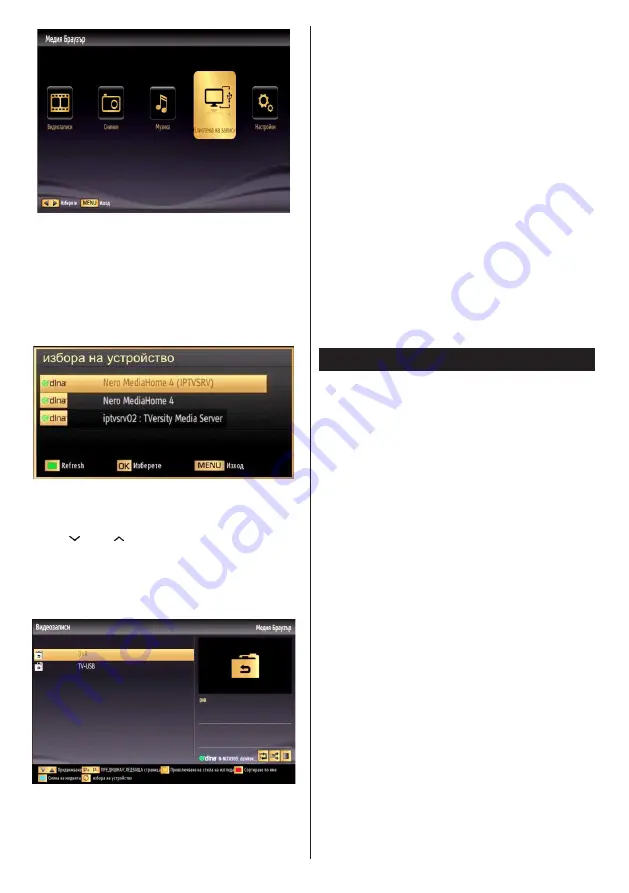
български
- 112 -
Ако споделяне конфигурации са правилно
настроени, следното екранно меню ще се
появи, след като изберете желания тип носител.
Изберете
"OK"
, за да покажете избраната мрежа
или съдържанието на USB паметта. Ако искате
да обновите списъка с устройството, натиснете
ЗЕЛЕНИЯ
бутон. Можете да натиснете бутона
MENU
, за да излезете.
Ако наличните мрежи са намерени, те ще бъдат
показани на този екран. Изберете медийния сървър
и мрежата, която искате да свържете, използвайки
бутони “ ” или “ ” и натиснете бутона
OK
.
Ако изберете медиен тип като
"Видео"
и
изберете устройство от избора за менюн на
екрана ще се появи нов екран за меню, както
е показано по-долу:
Изберете
"Видео"
от този екран, за да се появи
списък на всички налични видео файлове от
избраната мрежа.
За да играете на други типове носители от този
екран, трябва да се върнем към основната
мултимедиен браузър екран и изберете тип
носител по желание и след това да извърши подбор
на мрежата отново. Виж мултимедиен браузър
възпроизвеждане USB разде за допълнителна
информация за възпроизвеждане на файла.
Субтитри файлове не работят, ако гледате видео
от мрежата чрез DLNA.
Можете да свържете само един телевизионен с
DLNA да се една и съща мрежа. Ако възникне
проблем с DLNA мрежа, моля включете/ изключете
на вашия телевизор. Трик режим и скок не се
поддържат с DLNA функция.
ВНИМАНИЕ:
Може да има компютър, който не може да бъде в
състояние да използват DLNA функция в резултат
на администратора и настройките за сигурност.
(като напр. бизнес компютри).
За най-добър трансфер в домашната мрежа с този
телевизор трябва да инсталирате Nero софтуера.
БЕЗЖИЧЕН ДИСПЛЕЙ
Безжичният дисплей е стандарт за стрийминг на
видео и аудио съдържание от Wi-Fi Alliance. Тази
позволява използването на телевизора и като
безжичен дисплей.This feature provides the ability
to use your TV as wireless display device.
Използване на мобилни устройства
Има различни стандарти, които позволяват
споделяне на екраните, включително графично,
видео и аудио съдържание, между Вашето
мобилно устройство и телевизора.
Първо включете безжичния USB приемник в
телевизора, ако телевизорът не разполага с
вътрешна WiFi функция.
След това натиснете бутона Source на
дистанционното управление и превключете на
източник Wireless Display.
Появява се екран, който показва, че телевизорът
е готов за връзка.
Отворете приложението за споделяне на
мобилното Ви устройство. Тези приложения
носят различно наименование за всяка марка, за
подробна информация моля, вижте ръководството
за експлоатация на Вашето мобилно устройство.
Търсете устройства. След като изберете Вашия
телевизор и го свържете, екранът на Вашето
устройство ще се покаже на телевизора.
Забележка:Тази функция може да се използва само
ако мобилното устройство я поддържа. Процесите
на сканиране и свързване се различават в
зависимост от програмата, която използвате.
Содержание 48HL810F
Страница 3: ...48HL810F www horizon europe com ...













































